Khắc phục: Tôi không thể tắt Tìm kiếm thịnh hành trên Google

Nếu bạn không thể tắt các tìm kiếm thịnh hành trên Google Chrome, hãy thử các phương pháp như xóa bộ nhớ cache, chặn cookie và cập nhật trình duyệt.

Sự điên rồ định nghĩa Snapchat không chỉ giới hạn ở ứng dụng Snapchat. Bạn có thể sử dụng bộ lọc của nó trong hầu hết các ứng dụng trò chuyện video trên PC của mình . Khi chúng tôi nói ứng dụng video, chúng tôi có nghĩa là ngay cả các ứng dụng trò chuyện video chính thức như Skype, Microsoft Teams, Hangouts và thậm chí cả Zoom. Sau đây, chúng tôi sẽ cho bạn biết cách thêm hoặc xóa bộ lọc Snapchat khỏi các cuộc họp Zoom của bạn.
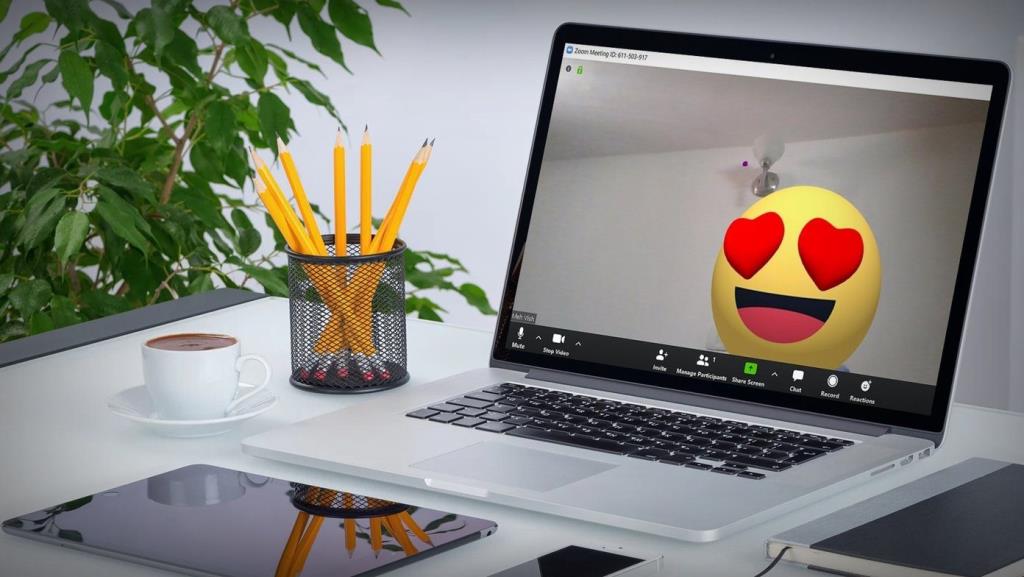
Nó có thể thực hiện được với sự trợ giúp của ứng dụng máy tính để bàn của Snapchat được gọi là Snap Camera. Bạn không thể xuất bản lên tài khoản Snapchat của mình từ ứng dụng dành cho máy tính để bàn. Bạn chỉ có thể sử dụng nó để thêm bộ lọc cho ảnh hoặc video của mình.
Hãy xem cách làm cho các cuộc họp chính thức của bạn trở nên thân mật bằng cách sử dụng các bộ lọc Snapchat vui nhộn trong các hội nghị video Zoom của bạn.
Cách thêm bộ lọc vào cuộc họp thu phóng
Để sử dụng bộ lọc Snapchat cho cuộc họp Thu phóng của bạn, bạn cần cài đặt ứng dụng Snap Camera, chạy ứng dụng này trong nền và thay đổi ứng dụng camera ở chế độ Thu phóng. Dưới đây là các bước chi tiết:
Bước 1. Cài đặt ứng dụng Snap Camera
Tải xuống ứng dụng Snap Camera từ liên kết dưới đây. Yêu cầu tối thiểu để Snap Camera hoạt động là Windows 7 SP1 (64 bit) trở lên và MacOS 10.11 trở lên.
Mở liên kết trên. Cuộn xuống trên trang và chọn hộp bên cạnh 'Tôi đã đọc ...' Nhập địa chỉ email của bạn và nhấp vào nút tải xuống cho máy tính cần thiết của bạn.
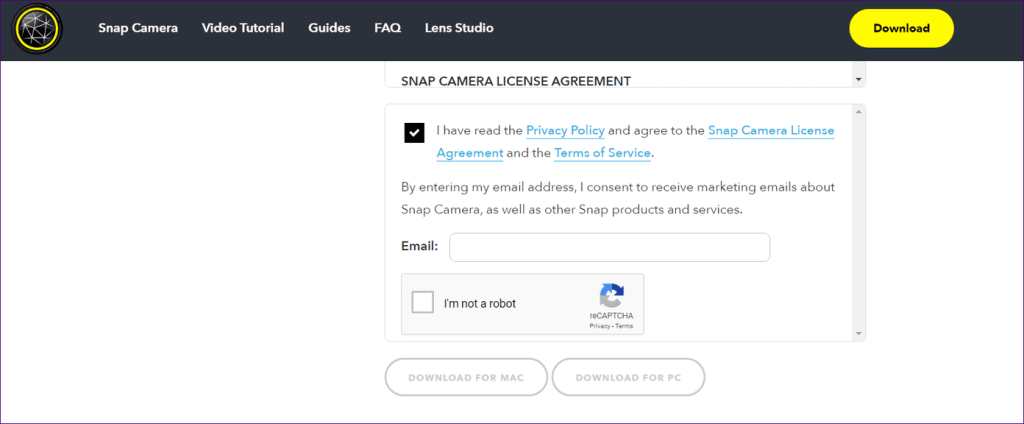
Khi tệp đã được tải xuống, hãy nhấp vào tệp để cài đặt. Làm theo hướng dẫn trên màn hình để hoàn tất quá trình cài đặt.
Bước 2. Chạy ứng dụng
Khi ứng dụng Snap Camera được cài đặt thành công, hãy khởi chạy nó. Bạn sẽ thấy bản xem trước camera trực tiếp. Nhấp vào bất kỳ bộ lọc nào từ danh sách có sẵn ở dưới cùng.
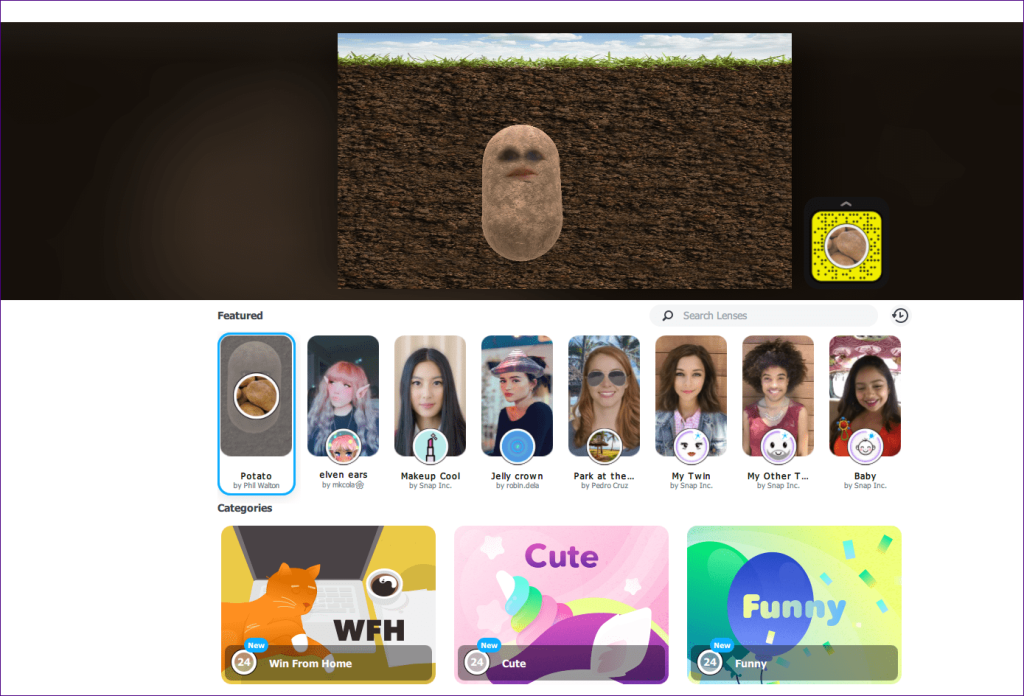
Bây giờ, để sử dụng các bộ lọc trong các ứng dụng khác, chẳng hạn như Thu phóng, Hangout, Microsoft Teams, bạn cần giữ cho nó chạy trong nền. Đối với điều đó, hãy thu nhỏ ứng dụng bằng cách nhấp vào biểu tượng thu nhỏ. Không đóng ứng dụng.
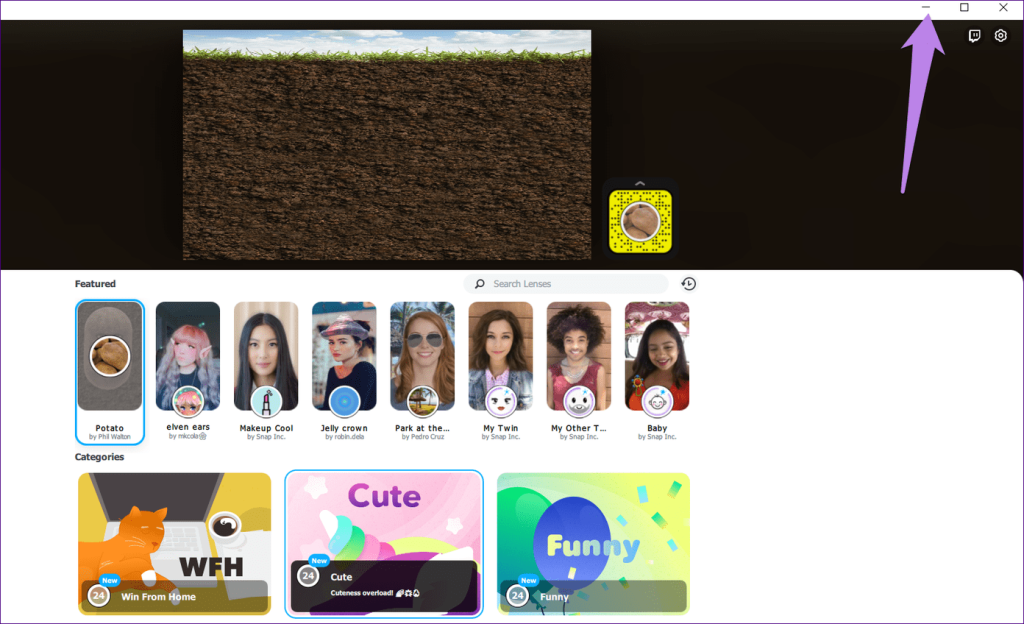
Nếu bạn thấy Không có đầu vào máy ảnh khả dụng, hãy đóng ứng dụng và mở lại. Hoặc, nhấp vào biểu tượng cài đặt ở góc trên bên phải và chọn máy ảnh thích hợp từ danh sách.
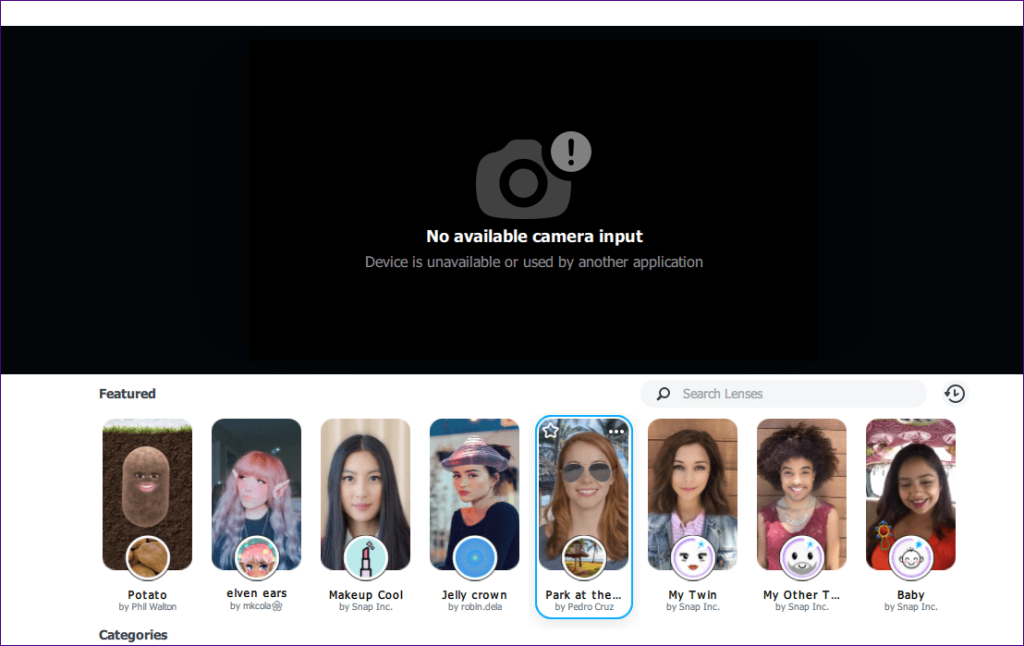
Lưu ý: Ứng dụng Snap Camera sẽ tiếp tục sử dụng máy ảnh khi ứng dụng đang chạy trong nền. Nếu bạn không sử dụng, hãy đóng ứng dụng.
Bước 3. Thay đổi Phóng to Máy ảnh
Cuối cùng, bạn cần thay đổi camera đầu vào trong ứng dụng video của mình. Trong trường hợp này, hãy thu phóng. Các bước khác nhau tùy thuộc vào việc bạn có tham gia cuộc họp hay không. Hãy kiểm tra cho cả hai.
Lưu ý : Tiếp tục chạy Snap Camera trong nền để sử dụng các bộ lọc của nó.
Phương pháp 1. Thay đổi máy ảnh trước khi tham gia cuộc họp
Bước 1 : Khởi chạy ứng dụng Zoom trên PC của bạn. Nếu bạn chưa tham gia cuộc họp, hãy nhấp vào biểu tượng cài đặt ở góc trên bên phải.
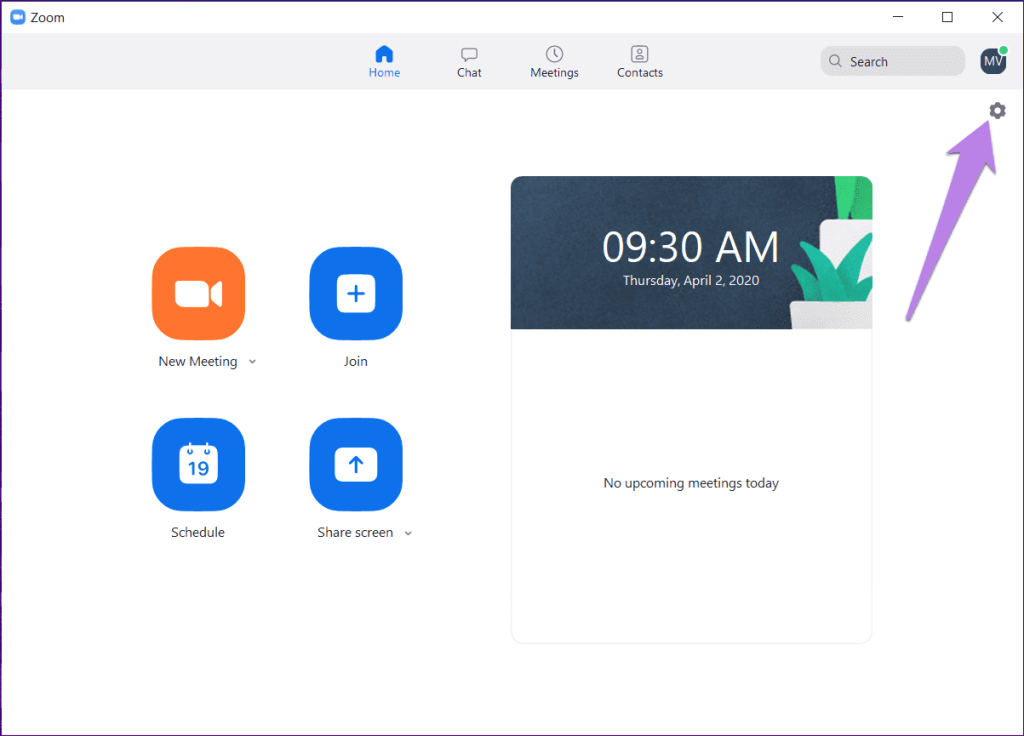
Bước 2 : Nhấp vào tab Video từ bảng điều khiển bên trái. Sau đó, chọn Snap Camera từ hộp thả xuống bên cạnh Máy ảnh.
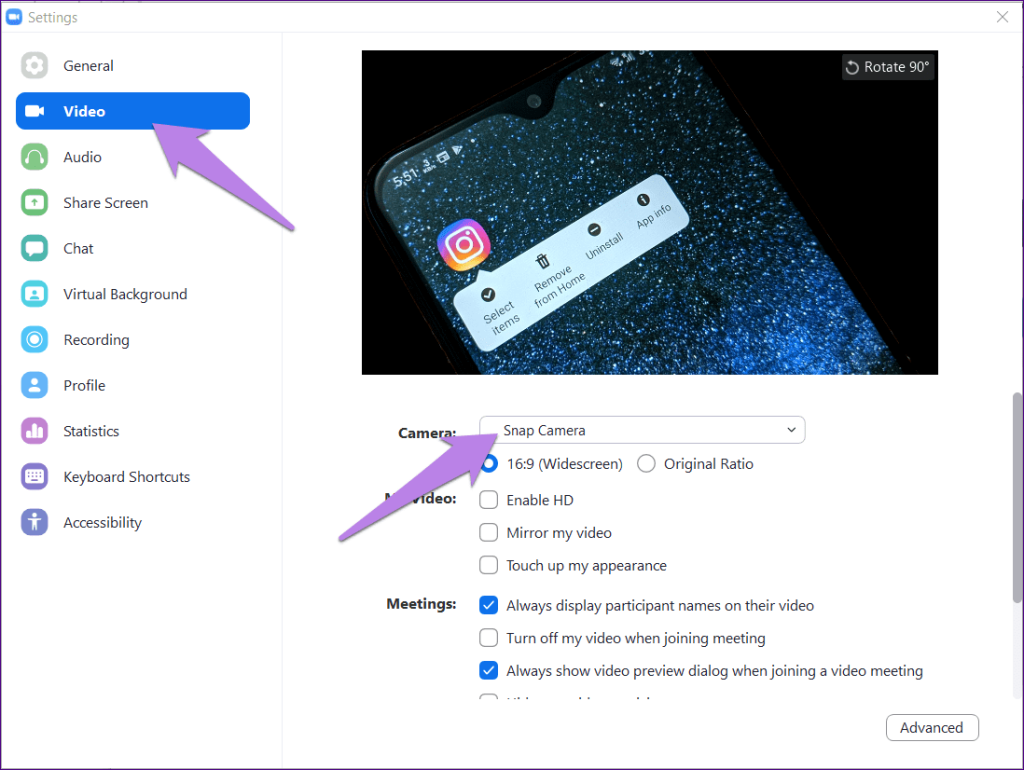
Đóng cửa sổ. Giờ đây, các cuộc họp của bạn sẽ sử dụng video từ ứng dụng Snap Camera. Nếu bạn đang sử dụng bộ lọc từ Snap Camera, bộ lọc đó sẽ hiển thị trong cuộc họp Thu phóng.
Lưu ý : Để xóa bộ lọc, hãy lặp lại các bước và thay đổi máy ảnh thành bộ lọc khác được liệt kê trong hộp thả xuống Máy ảnh.
Phương pháp 2. Thay đổi máy ảnh trong cuộc họp
Nếu bạn là một phần của cuộc họp và bạn quyết định gây bất ngờ cho đồng đội của mình, bạn có thể thay đổi máy ảnh ngay lập tức. Để làm điều đó, hãy nhấp vào mũi tên lên nhỏ bên cạnh Bắt đầu Video trong cuộc họp của bạn. Chọn Snap Camera từ danh sách. Đó là nó. Bất kỳ bộ lọc nào đang hoạt động trên Máy ảnh Snap của bạn sẽ phản ánh trong cuộc họp Thu phóng đang diễn ra của bạn. Mở ứng dụng Snap Camera để thay đổi bộ lọc.
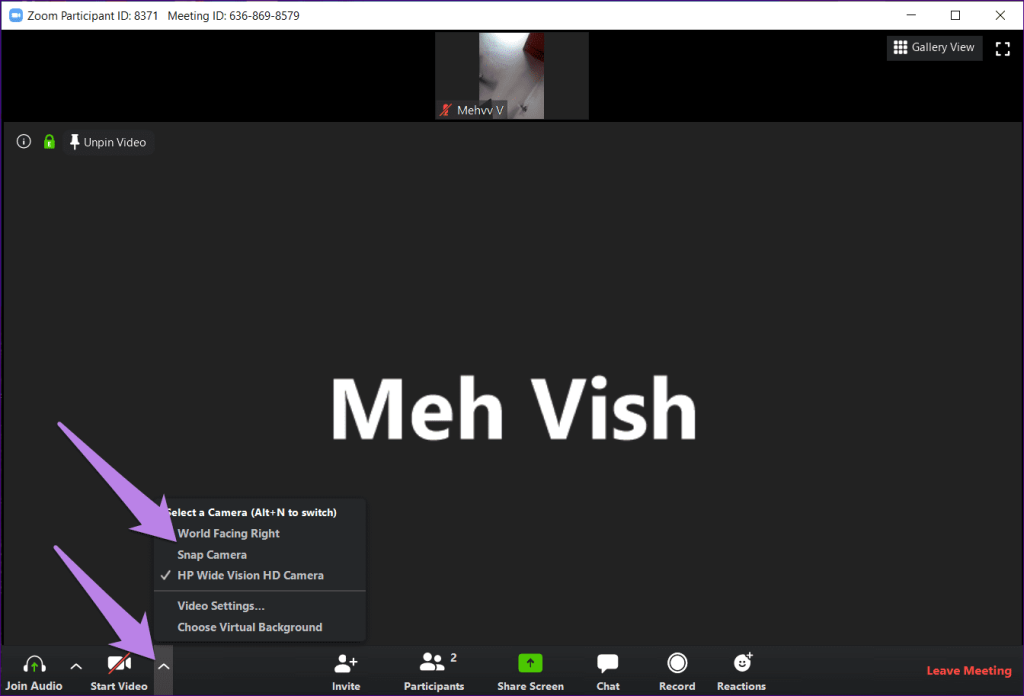
Để xóa bộ lọc, hãy chọn một máy ảnh khác khi bạn nhấp vào mũi tên nhỏ lên.
Khắc phục: Bộ lọc Snapchat không hoạt động ở chế độ thu phóng
Trong trường hợp các bộ lọc không hoạt động trong ứng dụng Thu phóng, hãy đóng ứng dụng Thu phóng, sau đó thử lại. Bạn cũng nên thử khởi động lại PC của mình. Nếu sự cố vẫn tiếp diễn, trước tiên hãy gỡ cài đặt Snap Camera, sau đó là Zoom. Sau đó, cài đặt lại chúng.
Mẹo và thủ thuật để sử dụng Snap Camera trên PC
Dưới đây là một số mẹo hữu ích để sử dụng tốt nhất Snap Camera trên PC của bạn.
Chia sẻ bộ lọc
Ứng dụng Snap Camera được tải với nhiều bộ lọc thú vị. Đôi khi, chúng tôi phát hiện ra một bộ lọc duy nhất mà chúng tôi muốn chia sẻ với những người khác. Để làm điều đó, hãy di chuột qua bộ lọc. Nhấp vào biểu tượng ba chấm và chọn liên kết Sao chép ống kính. Chia sẻ liên kết với bạn bè của bạn. Bạn cũng có thể chia sẻ nó trên cuộc trò chuyện trong Zoom.
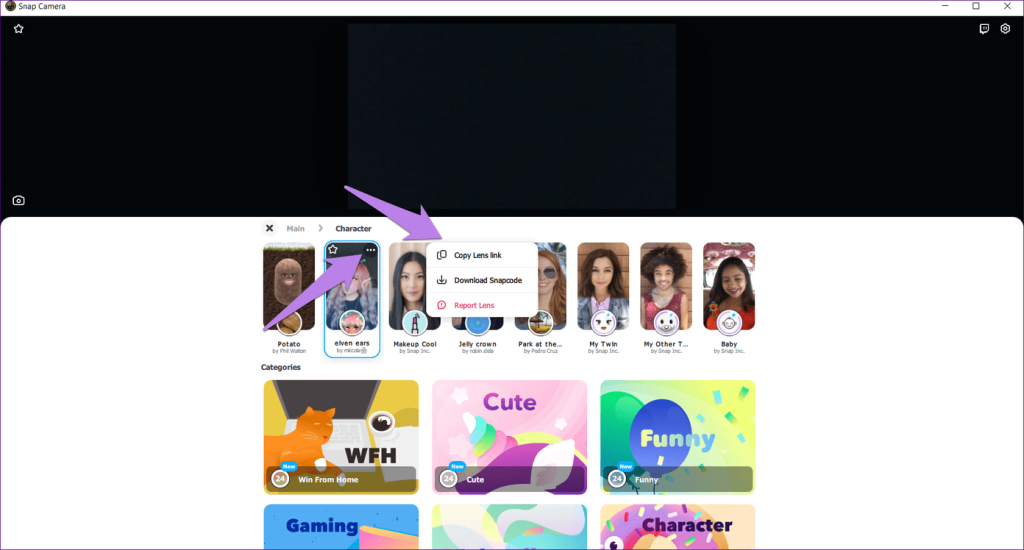
Yêu thích bộ lọc của bạn
Nếu thường xuyên sử dụng một bộ lọc nhất định, bạn có thể thêm bộ lọc đó vào danh sách yêu thích của mình. Để làm điều đó, hãy di chuột qua bộ lọc. Sau đó, nhấp vào biểu tượng ngôi sao.
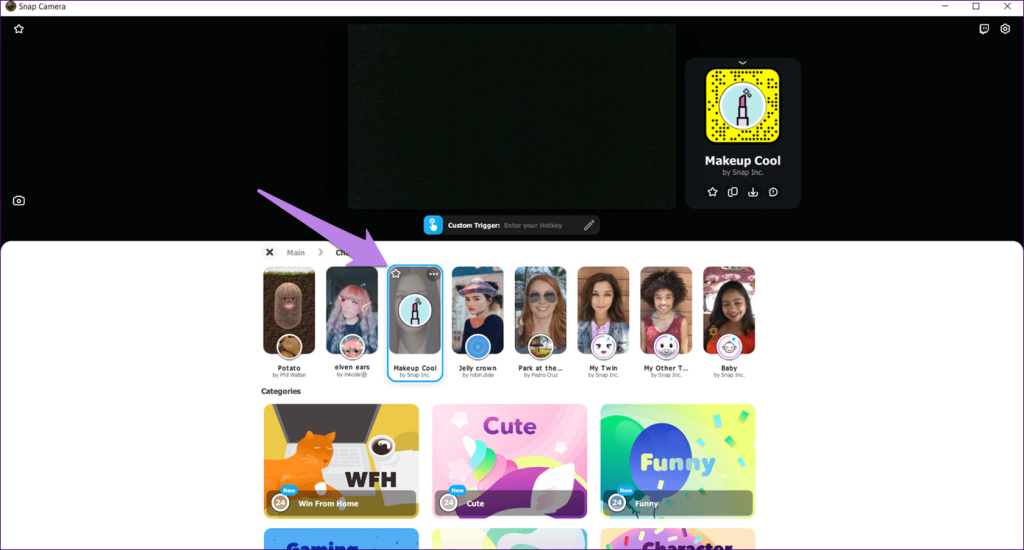
Để xem các mục được gắn dấu sao, hãy nhấp vào biểu tượng bắt đầu ở góc trên cùng bên trái của ứng dụng Snap Camera.
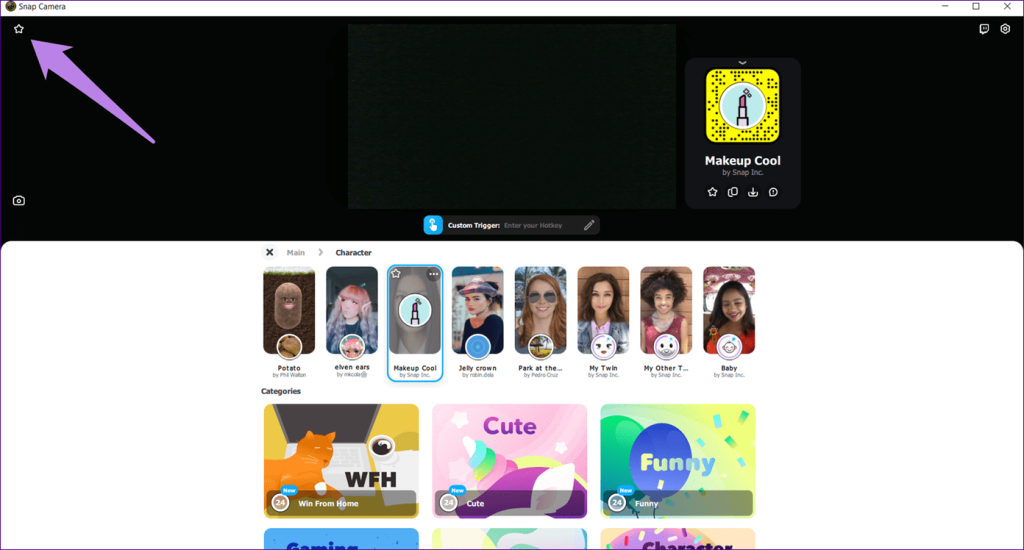
Tạo phím nóng
Để truy cập nhanh hơn vào các bộ lọc của bạn và các chức năng khác trong ứng dụng Snap Camera, chẳng hạn như chụp ảnh, bắt đầu / dừng ghi, v.v., bạn có thể tạo phím nóng cho chúng. Phím nóng là sự kết hợp của một số phím nhất định mà bạn cần nhấn để bắt đầu chức năng.
Để thêm phím nóng cho các chức năng, hãy nhấp vào biểu tượng cài đặt ở góc trên bên phải của ứng dụng Snap Camera. Sau đó, cuộn xuống và nhập phím nóng của bạn vào các ô có sẵn. Đó là, nhấn các phím với nhau.
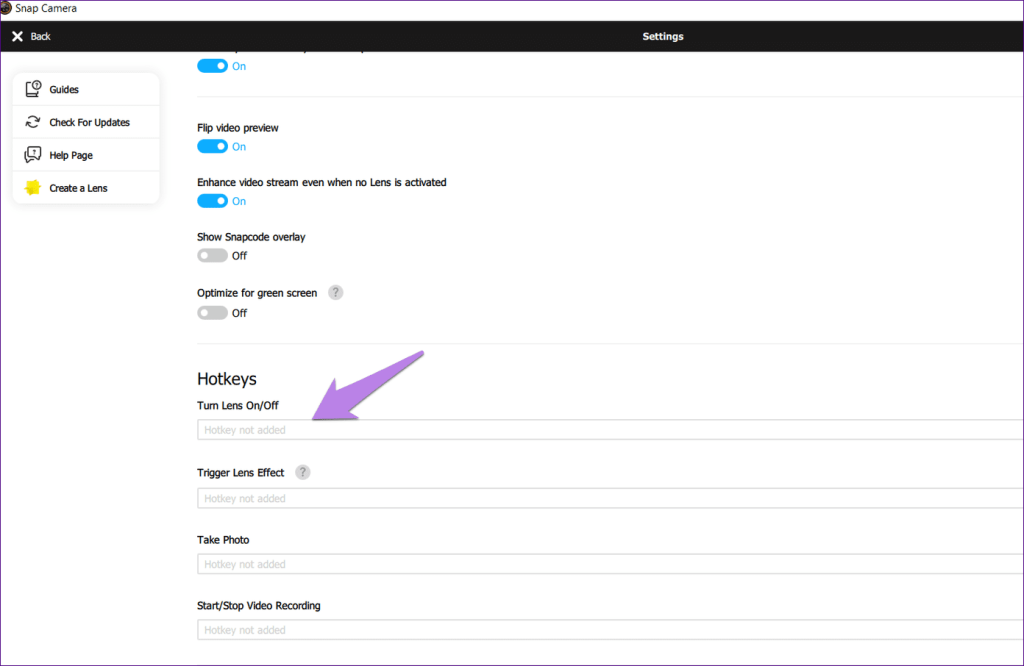
Để tạo phím nóng cho bộ lọc, hãy nhấp vào bộ lọc và bạn sẽ thấy tùy chọn Kích hoạt tùy chỉnh trên cửa sổ xem trước video. Nhập phím nóng. Bây giờ, bất cứ khi nào bạn muốn truy cập bộ lọc, hãy nhấn các phím nóng trên bàn phím.
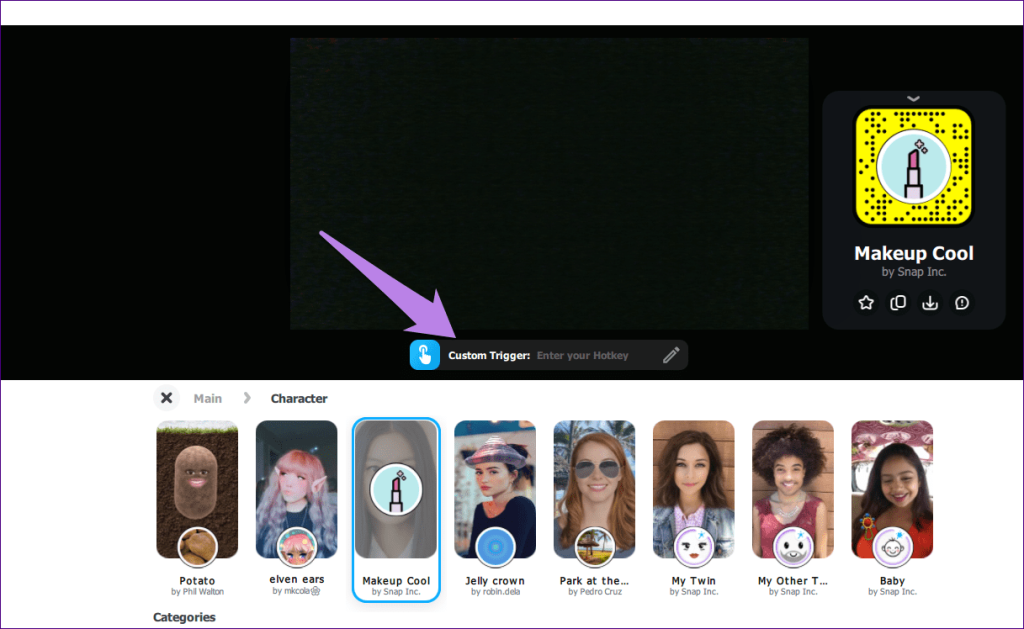
Hãy cẩn thận
Thêm bộ lọc Snapchat vào video của bạn khá thú vị. Tuy nhiên, chúng tôi khuyên bạn nên hạn chế sử dụng nó trong các cuộc họp thân mật vì không phải ai cũng thích ý tưởng nói chuyện với một quả chuối hoặc một củ khoai tây. Vì vậy, thỉnh thoảng hãy sử dụng nó khi bạn biết những người tham gia khác sẽ ổn với nó.
Tiếp theo: Bạn có thể sử dụng Google Duo cho các cuộc họp video không? Tìm hiểu xem Zoom khác với Google Duo như thế nào bằng liên kết tiếp theo.
Nếu bạn không thể tắt các tìm kiếm thịnh hành trên Google Chrome, hãy thử các phương pháp như xóa bộ nhớ cache, chặn cookie và cập nhật trình duyệt.
Dưới đây là cách bạn có thể tận dụng tối đa Microsoft Rewards trên Windows, Xbox, Mobile, mua sắm, v.v.
Nếu bạn không thể dán dữ liệu tổ chức của mình vào một ứng dụng nhất định, hãy lưu tệp có vấn đề và thử dán lại dữ liệu của bạn.
Hướng dẫn chi tiết cách xóa nền khỏi tệp PDF bằng các công cụ trực tuyến và ngoại tuyến. Tối ưu hóa tài liệu PDF của bạn với các phương pháp đơn giản và hiệu quả.
Hướng dẫn chi tiết về cách bật tab dọc trong Microsoft Edge, giúp bạn duyệt web nhanh hơn và hiệu quả hơn.
Bing không chỉ đơn thuần là lựa chọn thay thế Google, mà còn có nhiều tính năng độc đáo. Dưới đây là 8 mẹo hữu ích để tìm kiếm hiệu quả hơn trên Bing.
Khám phá cách đồng bộ hóa cài đặt Windows 10 của bạn trên tất cả các thiết bị với tài khoản Microsoft để tối ưu hóa trải nghiệm người dùng.
Đang sử dụng máy chủ của công ty từ nhiều địa điểm mà bạn quan tâm trong thời gian này. Tìm hiểu cách truy cập máy chủ của công ty từ các vị trí khác nhau một cách an toàn trong bài viết này.
Blog này sẽ giúp người dùng tải xuống, cài đặt và cập nhật driver Logitech G510 để đảm bảo có thể sử dụng đầy đủ các tính năng của Bàn phím Logitech này.
Bạn có vô tình nhấp vào nút tin cậy trong cửa sổ bật lên sau khi kết nối iPhone với máy tính không? Bạn có muốn không tin tưởng vào máy tính đó không? Sau đó, chỉ cần xem qua bài viết để tìm hiểu cách không tin cậy các máy tính mà trước đây bạn đã kết nối với iPhone của mình.







